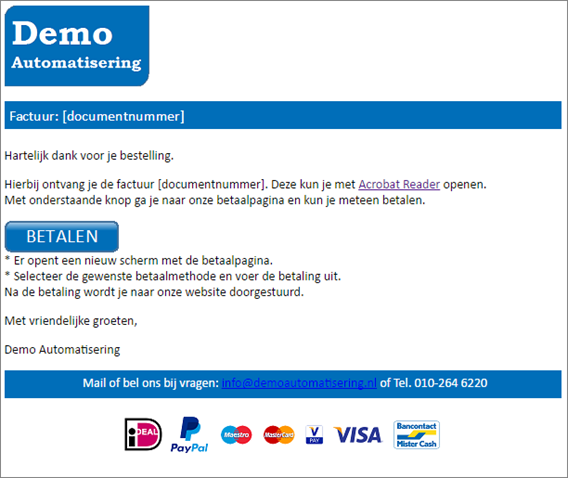Online Payment Service in King
Het is in KING ERP mogelijk om een koppeling met een Online Payment Service tot stand te brengen, bijvoorbeeld Buckaroo.
Bij de facturering vanuit King kun je gebruik maken van de PayperEmail functionaliteit.
Met de volgende stappen in King kun je voortaan met PayperEmail je klanten een extra betalingsmogelijkheid bieden.
Stap 1: In King bij ‘Eigen bankrekening’ een aantal instellingen vastleggen
Ga naar Algemeen > Algemene bestanden > Eigenbankrekening – Wijzigen: kies bij de knop ‘Wijzig pakket’ voor de Buckaroo Online Payment Service.
Bij de extra tab ‘Koppeling Buckaroo’ kunnen een aantal specifieke velden ingevuld worden met de contractgegevens van Buckaroo:
• Gebruikersnaam
• Bestandsnaam key
• Passfrase
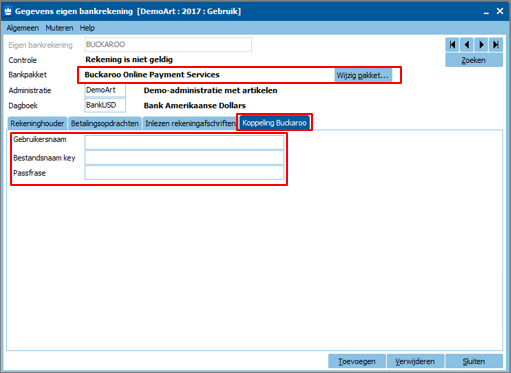
Stap 2: Afdrukformaten aanpassen
Voor deze extra betaalwijze in King maak je tevens een apart afdrukformaat aan.
Ga naar Diversen > Afdrukformaten > afdrukformaat ‘Toevoegen’
Bij de tab E-mail gegevens kun je bij ‘Betaalverzoek’ ingeven dat een ‘Betaalknop via PayperEmail’ opgenomen kan worden.
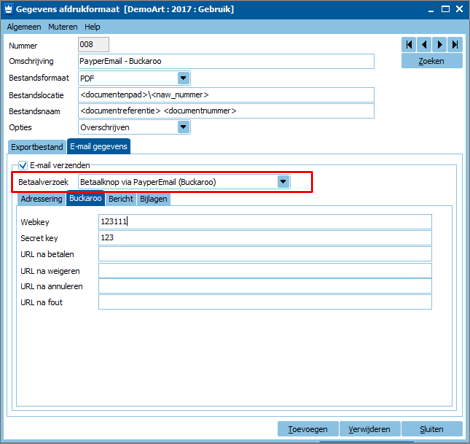
Onder de extra tab ‘Buckaroo’ kan de Webkey en de Secret key (van Buckaroo) worden ingegeven.
2.a. Betaalknop in bericht
Om ook in het email-Bericht een betaalknop of –URL te krijgen, wordt het ‘Bericht in King’ aangevuld met de variabele <url_betaalverzoek>
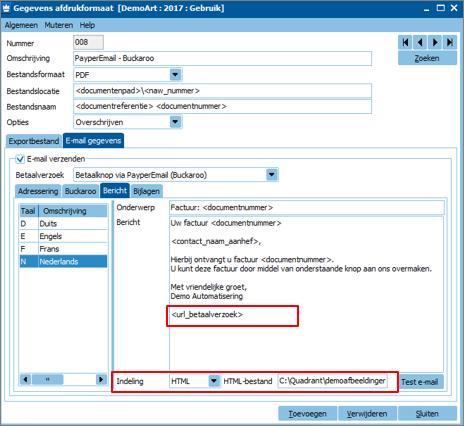
NB. Vergeet ook niet om onder de tab ‘Bijlagen’ de gebruikte images in het HTML-bestand (zoals bijv. het bedrijfslogo met HTML-indeling en de ‘betaalknop’) mee te sturen.
b. Betaalknop in Html-bestand
Indien je een e-mailbericht met opmaak in HTML verstuurd (zie bij het afdrukformaat ‘Indeling > HTML’), dan kan je in het HTML-document de URL van het betaalverzoek en een plaatje voor de betaalknop toevoegen.
Bijvoorbeeld:
<html>
<body>
<table>
<tr><td><img src="Logo.png" /></td>
<td style="font-family:verdana; font-size:30px; color:#0080ff">Uw factuur [documentnummer]</td>
</tr>
</table>
<p style="font-family:verdana;color:#0080ff">[contact_naam_aanhef],</p>
<p style="font-family:verdana;color:#0080ff">Hierbij ontvang je factuur [documentnummer].<br>
Graag verzoeken wij je het totaalbedrag van deze factuur binnen 30 dagen over te maken of
te betalen via onderstaande knop.</p>
<p style="font-family:verdana;color:#0080ff">Met vriendelijke groet,</p>
<p style="font-family:verdana;color:#0080ff">Demoadministratie</p>
<p><a href="[url_betaalverzoek]"><img src="Betaalknop.png" /></a></p>
</p>
</body>
</html>
Dit ziet er als volgt uit:
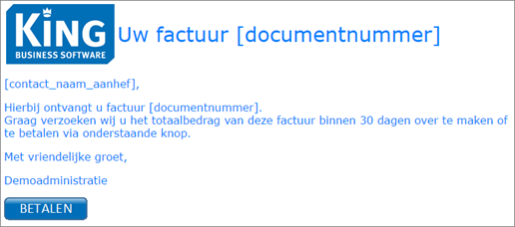
Tip: Als de instellingen bij de bedrijfsgegevens, tabblad ‘E-mail server’, goed zijn ingevuld, dan kan je met de knop ‘Test e-mail’ een voorbeeld van de e-mail naar je eigen e-mailadres sturen.
Stap 3: Vaste gegevens debiteuren
Voor nieuwe debiteuren kun je bij de vaste gegevens ingeven dat standaard het ‘PayperEmail afdrukformaat’ wordt toegevoegd
- zie bij: Debiteuren > Vaste gegevens Debiteuren > tab Documenten – Toevoegen.
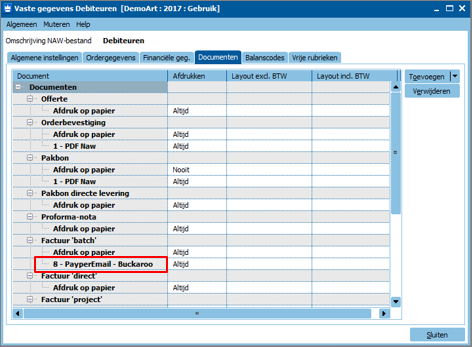
Voor bestaande debiteuren kun je deze instelling bij ‘Debiteuren > Debiteuren > Onderhoud’ wijzigen/toepassen.
Resultaat
• Je factureert in King zoals gebruikelijk, maar nu wordt op de achtergrond ook de benodigde informatie naar Buckaroo gestuurd.
• Naast de normale (pdf-)factuur, is ook een e-mail naar de klant verstuurd met de directe betaalmogelijkheid.
• Als de ontvanger van de e-mail op ‘Betalen’ klikt, dan wordt in zijn browser de betaalpagina bij Buckaroo geopend met de juiste factuurgegevens in beeld (o.a. factuurnummer en bedrag). Op die pagina kan de factuur meteen worden betaald.
• Bij het ophalen en verwerken van de rekeningafschriften van Buckaroo in King, zal de betaling meteen op de juiste factuur worden geboekt.
Zie voor een HTML-voorbeeldbestand in King 5.56a: \\Quadrant\demoafbeeldingen\Diverse\PayperEmail.html.
Pas dit voorbeeld aan met de juiste URL-van-betaalverzoek en met eigen teksten, eigen betaalknop en eigen logo.
Dit HTML-voorbeeldbestand van ‘PayperEmail.html’ ziet er als volgt uit: